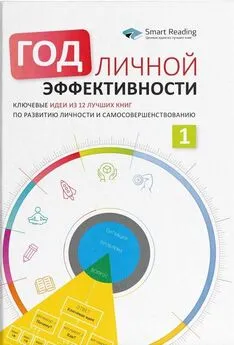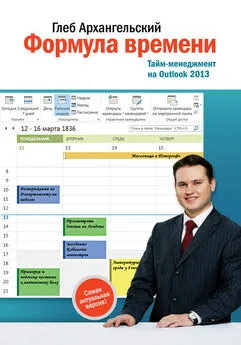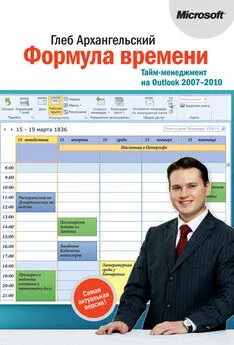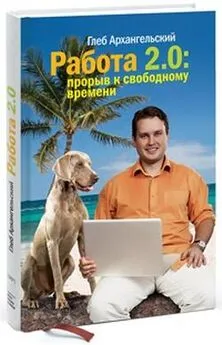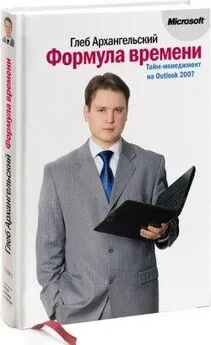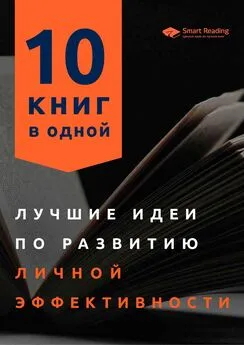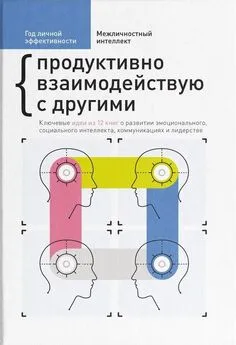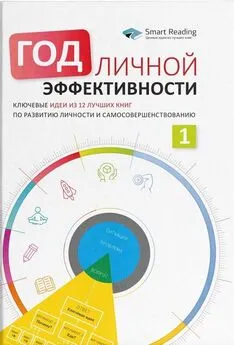Глеб Архангельский - Организация времени. От личной эффективности к развитию фирмы
- Название:Организация времени. От личной эффективности к развитию фирмы
- Автор:
- Жанр:
- Издательство:Питер
- Год:2008
- Город:СПб
- ISBN:978-5-91180-848-8
- Рейтинг:
- Избранное:Добавить в избранное
-
Отзывы:
-
Ваша оценка:
Глеб Архангельский - Организация времени. От личной эффективности к развитию фирмы краткое содержание
Проблема нехватки времени, стрессов и перегрузок на этой почве типична для современного менеджера. В книге известного консультанта по управлению временем, координатора Тайм-менеджерского сообщества, создателя интернет-проекта www.improvement.ru, компактно и систематизированно представлены наиболее эффективные технологии организации времени. В книге приведены уникальные методы корпоративного внедрения тайм-менеджмента. На материале реальных проектов автор показывает, как в условиях хаоса и неопределенности применить управление временем для развития и повышения эффективности работы вашего подразделения или фирмы. Третье издание переработано и дополнено новыми материалами и методиками, в частности полностью переработан раздел, посвященный работе с различными программными приложениями.
Компакт-диск прилагается только к печатному изданию.
Организация времени. От личной эффективности к развитию фирмы - читать онлайн бесплатно ознакомительный отрывок
Интервал:
Закладка:

Вот они, те самые 5 кнопок, которые нужно знать для эффективного управления Outlook. Кнопок здесь больше, но нам потребуются не все. Сейчас мы освоим одну кнопку, "Автоформат", с остальными разберемся позже. Настроим отображение приоритетных задач красным цветом.
3. Выберите в меню пункт "Автоформат" (рис. внизу, стрелка 1). Появится окно "Автоматическое форматирование". Перед собой вы видите список правил, которые говорят Outlook, какие задачи как раскрашивать. Это стандартные правила — "Завершенные и непрочитанные отображать серым полужирным перечеркнутым", "Просроченные задачи — красным" и т. п. К этим стандартным правилам мы можем добавлять свои, пользовательские.
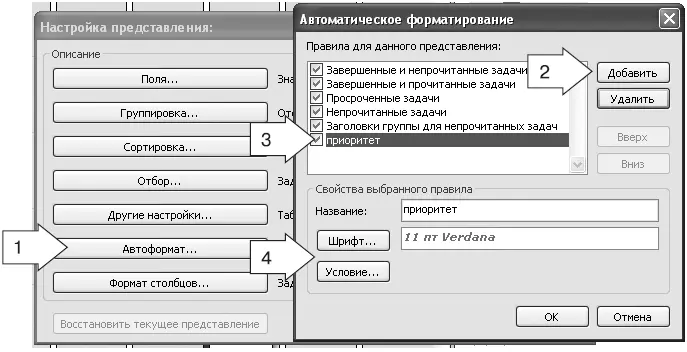
4. Нажмите в списке правил кнопку "Добавить" (стрелка 2). В списке правил появится новое правило (стрелка 3), изначально называющееся "Без имени". Назовите это правило "Приоритет" (просто впишите название правила на место слов "Без имени").
5. Каждое правило состоит из двух компонентов: условие и шрифт (стрелка 4). Условие — это тот параметр задачи, видя который, Outlook выделяет задачу соответствующим шрифтом (а также цветом, курсивом либо полужирным и т. п.) Чтобы определить наше правило "Приоритет", нам нужно в параметре "Шрифт" задать тот цвет, в который вы хотите видеть раскрашенными приоритетные задачи; в параметре "Условии" задать проверку задачи на то, что у нее параметр "Важность" равен "Высокая".
6. Нажмите кнопку "Шрифт" и выберите, каким шрифтом Outlook должен раскрашивать для вас приоритетные задачи. На следующем рисунке для этого выбран шрифт Verdana, полужирный курсив, 11 пунктов (т. е. немного крупнее, чем обычные задачи, которые отображаются шрифтом 8 пунктов), красного цвета.

7. Закройте окно выбора шрифта, нажав "ОК". Теперь нажмите кнопку "Условие" (стрелка 4). Здесь вы скажете Outlook, какие именно задачи хотите видеть раскрашенными красным полужирным курсивом. При нажатии кнопки "Условие" появится меню:
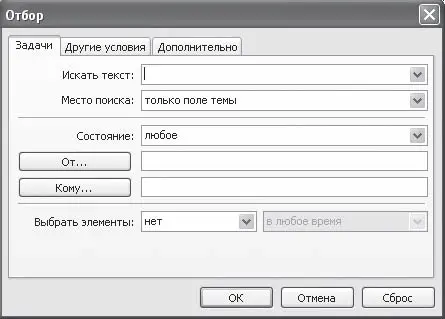
8. В этом меню выберите вкладку "Дополнительно", на ней кнопку "Поле", в появившемся меню пункт "Все поля задачи", в нем подпункт "Важность". Выглядит это так.
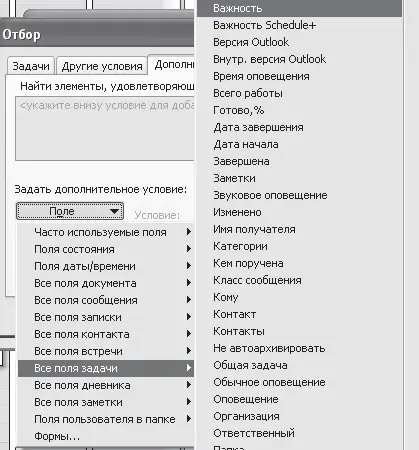
9. Установите значение поля "Важность", при котором Outlook будет раскрашивать соответствующую задачу красным. В нашем случае это "Важность — равно — высокая" (стрелка 1). Нажмите кнопку "Добавить к списку" (стрелка 2) и "ОК" (стрелка 3), потом опять "ОК" в меню "Автоматическое форматирование" и "ОК" в меню "Настройка представления".

Теперь откройте одну из ваших задач в "Панели задач", и установите параметр "Важность — высокая" (стрелка 1). Нажмите "Сохранить и закрыть" (стрелка 2).
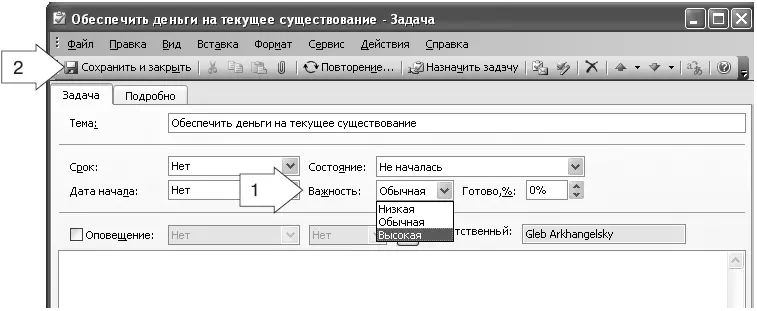
Если все в шагах 1–8 сделано правильно, определенная вами как "Важная" задача в списке задач выделится выбранным вами шрифтом.

Чтобы отработать навык настройки представлений, вы можете сделать следующие упражнения.
Упражнение 1: настройте правило автоформатирования, заставляющее Outlook раскрашивать неприоритетные задачи в серый цвет.
Упражнение 2: настройте правило автоформатирования "Задачи, до срока исполнения которых осталось меньше недели, выделять синим цветом".
Удобная группировка задач
Чем больше задач, тем труднее в них ориентироваться. Чтобы вспоминать о нужных задачах в нужное время, необходимо их материализовывать, разгружать от них голову и нагружать этими задачами Outlook.
Обязательно создавайте в "Панели задач" отдельную задачу на каждое ваше дело или поручение и просматривайте ваш список задач минимум раз в день. Ваши коллеги и подчиненные быстро привыкнут к тому, что вы никогда ничего не забываете.
Как только количество задач перевалит за 15–20, они перестанут помещаться на "Панели задач" и в них станет трудно ориентироваться. По данным психологов, внимание человека эффективно контролирует не более 7±2 предметов одновременно.
Отсюда напрашивается естественный вывод: необходимо сгруппировать задачи, собрать близкие по смыслу задачи вместе. В Outlook для этого предусмотрено специальное понятие — категория.
При создании задачи вы можете не только назначить ей срок и важность, но и присвоить некоторую категорию, т. е. отнести задачу к определенной смысловой группе. Как это делается технически — обсудим чуть дальше, сейчас важно понять управленческий смысл.
Например, многие из задач Остапа Бендера очевидным образом группируются в категорию "Проект раскулачивания тов. Корейко", или короче — "КОРЕЙКО". Сгруппируем все задачи, относящиеся к этому проекту, в отдельную категорию, как показано ниже.
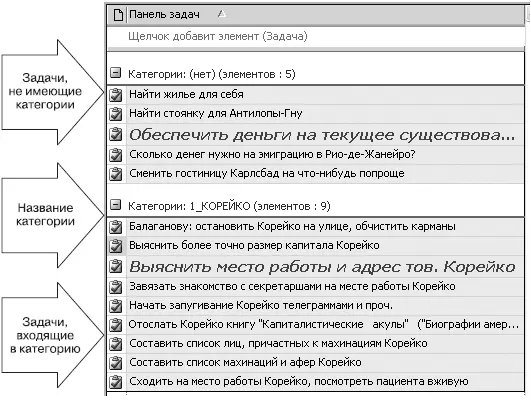
Вспомните, говоря о планировании, мы выделяли жесткое время, хронос, и гибкое время — кайрос. Например, задача "Выяснить более точно размер капитала Корейко" не привязана к конкретному жесткому моменту времени, хроносу, но привязана к проекту Корейко. При наступлении таких кайросов, как "Планирование работы по проекту Корейко", "Встреча с любым человеком, причастным к махинациям Корейко" и т. п., можно открыть на "Панели задач" категорию "КОРЕЙКО" и увидеть все задачи, привязанные к этому проекту.
Типичные кайросы, с которыми имеет дело любой менеджер, — это люди, проекты, места, обстоятельства. В работе Остапа Бендера мы сразу можем заметить еще один кайрос. После того как будет выяснено место работы тов. Корейко, имеет смысл завести категорию "ГЕРКУЛЕС" и заносить в нее все задачи, которые удобно выполнить в момент нахождения в этом учреждении.
Читать дальшеИнтервал:
Закладка:


![Робин Шарма - Клуб «5 часов утра» [Секрет личной эффективности от монаха, который продал свой «феррари»]](/books/1073516/robin-sharma-klub-5-chasov-utra-sekret-lichnoj-eff.webp)